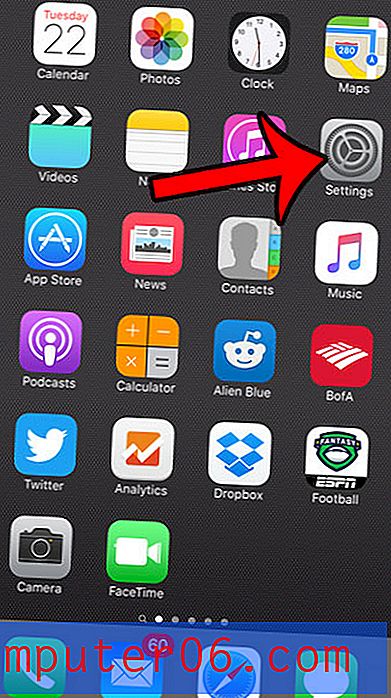Como desativar o acesso à câmera e ao microfone no Safari em um iPhone 7
Os aplicativos do seu iPhone geralmente existem separadamente um do outro. Se um aplicativo precisar de outro aplicativo para funcionar, como um site de compartilhamento de imagens de mídia social que precise acessar sua câmera, ele solicitará esse acesso quando você o instalar ou quando tentar usar esse recurso.
Porém, alguns dos aplicativos padrão do seu iPhone podem ter acesso a outros aplicativos padrão ativados em um esforço para permitir que você os use como pretendido. Muito desse acesso pode ser desativado, no entanto, incluindo o acesso do Safari à sua câmera e microfone. Nosso tutorial abaixo mostra onde encontrar e desativar essa configuração se você deseja impedir o Safari de usar esses recursos.
Como desativar o acesso à câmera e ao microfone do Safari no iOS 11
As etapas deste artigo foram executadas em um iPhone 7 Plus no iOS 11.2.2. A conclusão dessas etapas desativará uma configuração no Safari que dará acesso à sua câmera e microfone. Se você decidir mais tarde que deseja usar esse recurso, poderá retornar a este menu e reativá-lo.
Etapa 1: abra o aplicativo Configurações .

Etapa 2: role para baixo e selecione a opção Safari .
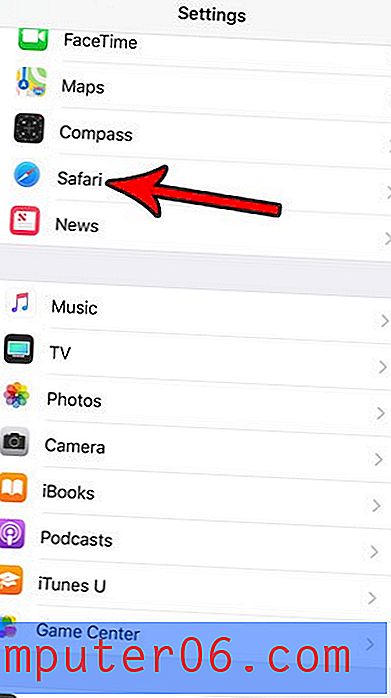
Etapa 3: toque no botão à direita de Acesso à câmera e microfone para desativá-lo. A configuração é desativada quando não há sombreamento verde ao redor do botão. Eu desliguei na imagem abaixo.
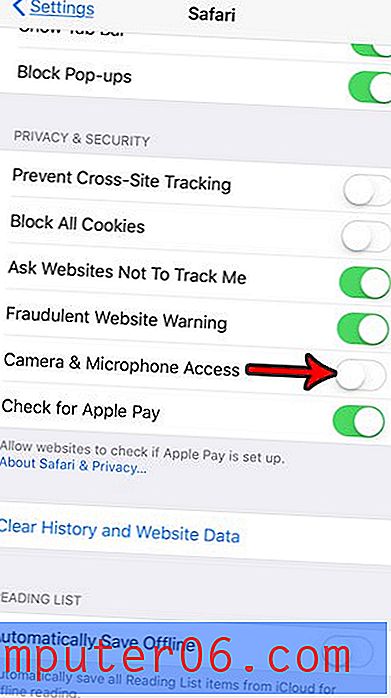
Seu iPhone possui outro menu no qual você pode ver quais aplicativos do seu dispositivo têm acesso a outros aplicativos. Descubra como ver quais aplicativos do iPhone têm acesso aos seus contatos, que mostram onde encontrar o menu que contém informações sobre quais aplicativos têm acesso a quais outros aplicativos no seu iPhone.